Gmail - IMAP Access の使用感
早速セットアップしてみました、Gmail の IMAP 機能。
使ったクライアントは Thunderbird です。
設定は非常に簡単で、ヘルプページに書いてある通りに設定すれば問題ないと思います。
気になっていた
Gmail の「ラベル」がクライアントで正しく処理されるのか?
という点ですが、Gmail のラベルはクライアント上ではフォルダとして表示されます。
逆に、Thunderbird上でフォルダを新規に作成した場合には Gmail 上でも対応するラベルが作成されます。
また以下のフォルダは、アカウント直下に作成されるのではなく、[Gmail] というフォルダのサブフォルダとして登録されます。
- 下書き
- 送信済みメール
- 迷惑メール
- ゴミ箱
- スターあり
- すべてのメール
これはチョット独特だと思います。
このまま運用しても良いのですが、Thunderbird でメールを送信したり、削除した場合に期待通りに動いてくれないので設定を変更する必要があります。
アカウント設定で以下の項目を設定します。
コピーと特別なフォルダ
- コピー
「その他のフォルダを指定して保存」を選択し、
Gmail アカウントの [Gmail] フォルダ中の「送信済みメール」
を選択。 - 下書きとテンプレート
下書きの保存先で「その他のフォルダを指定して保存」を選択し、
Gmail アカウントの [Gmail] フォルダ中の「下書き」
を選択。
これらの設定をしないで Thunderbird からメールを送信したり下書きを保存した場合には、Gmail 上では [Imap]/Sent や [Imap]/Drafts といったラベルが作成され、そのラベルが付けられます。
Gmail から返信したものに関してはダメだけど・・・)
同じように迷惑メール用のフォルダも設定してあげます。
後は「ごみ箱」です。
Thunderbird で、そのままの設定で運用した場合には以下のような動作になります。
- Gmail上のゴミ箱は [Gmail] フォルダ内の「ゴミ箱」として表示される
- Thunderbird で「ごみ箱」に移動したメールは Gmail では [Imap]/Trash と言うラベルが付く
-
Thunderbird で完全に削除した場合でも Gmail ではアーカイブされた状態になるだけ
(Thunderbird で [Gmail]/すべてのメール から削除しても同じ)
この辺りは各自の Gmail の使い方によって変わってくると思うのですが、私の場合には Gmail のアーカイブ機能って殆ど使っていないので、Thunderbird で削除した場合と Gmail で削除した場合で動作が変わるのが嫌だったので、以下の設定をしました。
メニューバーの「ツール → オプション」で、「詳細」の「一般」タブにある「設定エディタ」ボタンを押して「about:config」を出します。
フィルタに「mail.server.server」等と入力して Gmail の設定を絞り込んでいきます。
mail.server.server<番号> のような感じで、登録したアカウントの順番で番号が割り振られていくので、Gmail の設定が何番なのかを確認したら余白部分で適当に右クリックして、「新規作成 → 文字列」を選択して設定名を mail.server.server<番号>.trash_folder_name とし、値を [Gmail]/ゴミ箱 として項目を追加します。
最初は Gmail のヘルプなどを参考に [Gmail]/Trash としてみたのですが、私の環境では新しく [Gmail]/Trash というラベルが出来ただけでした。
日本語環境で使っている人は [Gmail]/ゴミ箱 としないと駄目なのかもしれないです。
これで、Thunderbird 上で普通に削除(ごみ箱に移動)したメールは Gmail 上でもごみ箱に入るので、違和感なく使えるようになりました。
使ってみて便利だなぁ...と感じたのが、フィルタ処理がサーバー側で行われるという事です。
もちろん、POP3 では出来ない事ですが、IMAP でもフィルタ処理って WEBメール経由で処理したものは WEBメールのフィルタが効いて、クライアントで受信したものはクライアントのフィルタ処理が実行されたような気がしますが、Gmail の場合クライアントで受信していたとしても Gmail で設定しているフィルタ処理で振り分けられた状態で受信できます。
2重にフィルタ処理を設定する手間が省け、Gmail上でフィルタを設定しておけば良いだけなので、非常に楽です。
Gmail と直接関係ないのですが、Thunderbird で IMAP を利用する場合には全てのフォルダの新着アイテムを確認するように設定しておくと良いかもしれません。
設定自体は user.js に以下のコードを追加するだけなので簡単です。
Thunderbird で IMAP を使う場合、初期設定のままだと受信トレイのみ新着チェックが行われるために、サブフォルダなどに新着アイテムがあっても、そのフォルダをクリックするなど明示的なアクションが起こるまでサーバーと同期しないため、サブフォルダの新着アイテムを確認できません。
通常の IMAP サーバーとのやり取りであれば、クライアントでメールを処理している最中に受信したメールが受信トレイ以外に配信されることは無いはずなので問題はないのかもしれませんが、Gmail の場合には前述のようにクライアントでメールを処理していても、サーバー側で先にフィルタ処理が実行された状態でクライアントと同期するため、初期設定のままでは受信トレイ以外に振り分けられているメールは、そのフォルダを開くまで確認できません。
まぁ、サーバー側でフィルタを実行してくれるのは、便利な機能なので問題という訳ではないですけどね。
Gmail と Thunderbird の同期方法を IMAP に変えて 1週間ほど使ってみましたが、今のところ非常に快適です。
POP3 で受信していると Thunderbird で処理した内容が Gmail 上に反映されないので、Gmail の UI で作業する際に新着メールを処理するのが、非常に手間でした。
かといって、家で利用する場合にも Web UI を使う気にはなれないので我慢して使ってきたのですが、IMAP がサポートされたことで完璧なサービスにグッと近づいたのではないかと思います。
あえて不満点を挙げるとしたら、レスポンスが遅いことですかねぇ?
まぁ、これは Gmail の問題だけではなく Thunderbird の問題もある気がしますが、他の IMAP サーバーと比べても通信速度は遅い気がします。
さらに言えば、Gmail の POP3 サーバーと比べても IMAP サーバーのレスポンスは遅いですね。
メッセージのダウンロードに結構な時間がかかります。
まぁ、この辺りは今後の対応に期待しましょう。
Google の事ですから、半年後くらいにはレスポンスも改善されているのではないかなぁ...と勝手に思っています。
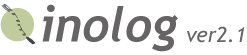
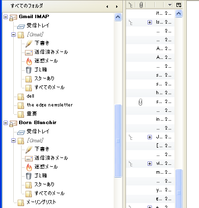



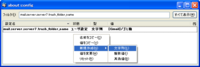
コメント